Lai gan Android parasti ir stabila operētājsistēma, daži lietotāji saskaras ar saderības problēmām ar lietotnēm, jo īpaši ar Google Chrome. Daudzi Android lietotāji ir ziņojuši, ka pēc nesenajiem Android atjauninājumiem pārlūkā Chrome ir radušās ievērojamas kavēšanās, kas apgrūtina navigāciju. Ja savā Android 12 ierīcē saskaraties ar lēnu Google Chrome veiktspēju un vēlaties atrast risinājumus, esat nonācis īstajā vietā!
1. Restartējiet savu Android ierīci
Nekad nenovērtējiet par zemu vienkāršas ierīces restartēšanas ietekmi! Restartēšana var novērst dažādas aparatūras un programmatūras kļūmes, kas kavē veiktspēju.
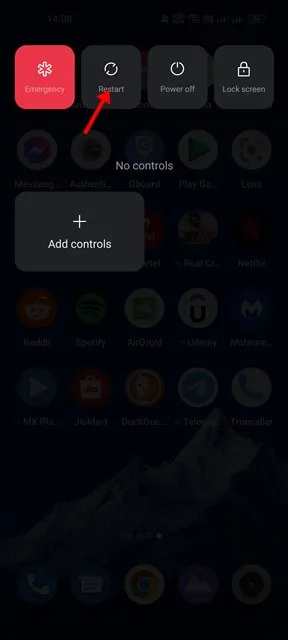
Ja kopš pēdējās atsāknēšanas ir pagājis laiks, tagad ir ideāls brīdis Android ierīces restartēšanai. Šī vienkāršā darbība var novērst programmatūras problēmas, kas izraisa Google Chrome lēnu darbību.
2. Pārbaudiet savu interneta savienojumu
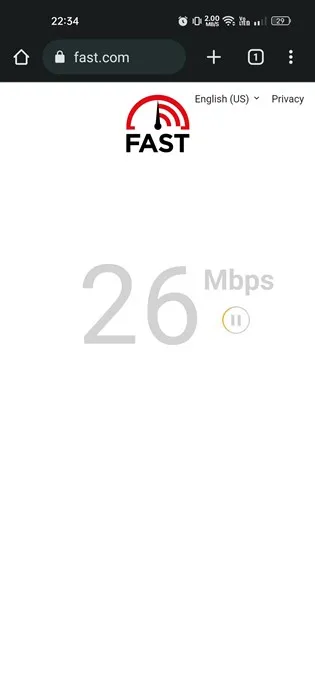
Lēns vai nestabils interneta savienojums ir viens no visizplatītākajiem Chrome veiktspējas atpalicības vaininiekiem. Pirms iedziļināties sarežģītākos risinājumos, ir svarīgi pārbaudīt, vai internets darbojas pareizi.
Pat pievienotai ierīcei var rasties ātruma problēmas. Izmantojiet tādas vietnes kā fast.com, lai pārbaudītu interneta ātrumu reāllaikā. Ja konstatējat, ka savienojuma nav, sazinieties ar savu interneta pakalpojumu sniedzēju (ISP), lai saņemtu palīdzību.
3. Aizveriet Fona lietojumprogrammas
Kad interneta savienojuma problēmas ir izslēgtas, ir svarīgi pārbaudīt, kuras citas lietotnes ir aktīvas fonā. Resursu ietilpīgas lietojumprogrammas var veicināt Chrome atpaliekošo veiktspēju.
Google Chrome ir zināms, ka tas prasa daudz resursu; tās palaišana kopā ar citām prasīgām lietojumprogrammām var izraisīt lēnu veiktspēju vai avārijas. Nevajadzīgo lietotņu aizvēršana var ievērojami samazināt aizkavēšanos, kas rodas, izmantojot pārlūku Chrome.
4. Atjauniniet pārlūkprogrammu Google Chrome
Izmantojot novecojušu Google Chrome versiju, var rasties dažādas veiktspējas problēmas. Ir ļoti svarīgi vienmēr atjaunināt savu pārlūkprogrammu, izmantojot Google Play veikalu.
Chrome atjaunināšana ne tikai uzlabo veiktspēju, bet arī izlabo kļūdas. Lai atjauninātu pārlūku Chrome, veiciet tālāk norādītās darbības.
- Atveriet ierīces lietotņu atvilktni un atlasiet Play veikalu .
- Play veikalā meklējiet Google Chrome. Pieskarieties tam meklēšanas rezultātos.
- Chrome saraksta lapā pieskarieties pogai Atjaunināt , ja tā ir redzama.
Pēc atjaunināšanas vēlreiz palaidiet Chrome; tas var atrisināt gausās veiktspējas problēmas, ar kurām saskaraties.
5. Aizveriet neizmantotās Chrome cilnes
Google Chrome ir bēdīgi slavens ar to, ka patērē ievērojamu daudzumu RAM. Ja jūsu ierīcei ir ierobežota RAM, iespējams, Chrome darbojas lēni. Katra atvērtā cilne izmanto resursus, kas, iespējams, palēnina gan pārlūkprogrammas, gan ierīces darbību.
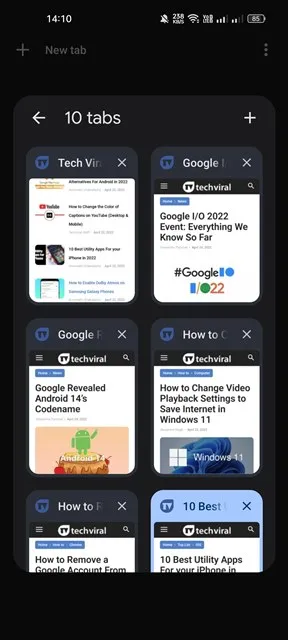
Lai optimizētu veiktspēju, noteikti aizveriet visas cilnes, kuras aktīvi neizmantojat. Atvērto cilņu racionalizēšana var ievērojami uzlabot pārlūkošanas pieredzi.
6. Iespējojiet lapu priekšielādēšanas funkciju
Google Chrome operētājsistēmā Android ir iekļauta lieliska funkcija, kuras mērķis ir paātrināt tīmekļa lapu ielādi. Iespējojot iestatījumu Lapu priekšielādēšana (pazīstams arī kā tīkla darbību prognozes), varat baudīt ātrāku pārlūkošanas pieredzi.
Tomēr ņemiet vērā, ka, iespējojot šo funkciju, dažkārt var tikt rādīts novecojis saturs. Lai to aktivizētu:
- Palaidiet Google Chrome lietotni.
- Pieskarieties trim punktiem augšējā labajā stūrī.
- Izvēlnē atlasiet Iestatījumi .
- Ritiniet uz leju un pieskarieties vienumam Privātums un drošība .
- Atrodiet un atlasiet Lapu priekšielādēt .
- Izvēlieties standarta priekšielādēšanu .
Šis iestatījums palīdz iepriekš ielādēt dažas lapas navigācijas laikā, uzlabojot vispārējo meklēšanas pieredzi.
7. Notīriet Chrome kešatmiņu
Ja veiktspējas problēmas joprojām pastāv, pārlūkprogrammas kešatmiņas notīrīšana var būt efektīvs risinājums. Lūk, kā to izdarīt:
- Sākuma ekrānā turiet nospiestu Chrome ikonu un izvēlieties Lietotnes informācija .
- Ritiniet uz leju un noklikšķiniet uz Krātuves lietojums .
- Atlasiet Notīrīt kešatmiņu un apstipriniet.
Kešatmiņā saglabāto datu dzēšana var novērst lēnu veiktspēju, ko izraisa bojāti faili. Jums, iespējams, vajadzēs vēlreiz pieteikties savā Google kontā pēcmuitošanas.
8. Pārinstalējiet pārlūkprogrammu Chrome
Ja esat izmantojis visas pārējās problēmu novēršanas metodes un joprojām saskaraties ar ātruma problēmām, pārlūkprogrammas Chrome atkārtota instalēšana var būt labākā izvēle. Lūk, kā to izdarīt:
- Turiet nospiestu Chrome ikonu un atlasiet Atinstalēt . Vai arī atveriet Play veikalu , meklējiet Chrome un noklikšķiniet uz Atinstalēt .
- Pēc atinstalēšanas atgriezieties Google Play veikalā un meklējiet Google Chrome.
- Rezultātos atrodiet pārlūku Chrome un noklikšķiniet uz Instalēt .
Pēc atkārtotas instalēšanas atveriet pārlūkprogrammu un piesakieties ar savu Google kontu. Tas bieži atrisina ilgstošas veiktspējas problēmas.
Veicot šīs problēmu novēršanas darbības, jums vajadzētu būt iespējai ievērojami uzlabot Chrome pieredzi operētājsistēmā Android. Ja šī rokasgrāmata jums noderēja, apsveriet iespēju dalīties tajā ar draugiem, kuri arī varētu saskarties ar līdzīgām problēmām!
Papildu ieskati
1. Kāpēc mans Google Chrome ir tik lēns operētājsistēmā Android?
Pārlūka Chrome lēnu darbību var izraisīt vairāki faktori, tostarp novecojusi lietotnes versija, lēns interneta savienojums, vairākas fona lietojumprogrammas vai pārāk daudz kešatmiņā saglabāto datu. Šo problēmu risināšana var palīdzēt paātrināt pārlūkprogrammas darbību.
2. Kā es varu uzlabot pārlūkošanas ātrumu tieši pārlūkā Chrome?
Lai uzlabotu Chrome lietošanas pieredzi, vispirms aizveriet neizmantotās cilnes, notīriet kešatmiņā saglabātos datus un nodrošiniet stabilu interneta savienojumu. Turklāt, iespējot lapu iepriekšēju ielādi, var uzlabot bieži apmeklēto vietņu ielādes laiku.
3. Kas man jādara, ja problēma joprojām pastāv pēc visu šo labojumu izmēģināšanas?
Ja pārlūks Chrome turpina aizkavēties, neskatoties uz jūsu pūlēm, apsveriet iespēju meklēt palīdzību Android atbalsta forumos vai izvēlēties atiestatīt ierīces iestatījumus, kas var atrisināt dziļākas ar programmatūru saistītas problēmas.
Atbildēt